
时间:2020-10-03 13:14:33 来源:www.win10xitong.com 作者:win10
我们的电脑都安装的是windows系统来进行办公或者娱乐,有时候会遇到一些比如win10 1909专业版系统怎么解除网速限制的问题。不要慌,遇到了win10 1909专业版系统怎么解除网速限制的问题我们要想办法来解决它,万一现在身边没有人帮忙,那我们自己试着来解决吧,我们可以按照这个步骤来解决:1、按下“win+R”调出运行,输入“gpedit.msc”,回车2、点击“windows设置”,选择基于“策略的Qos&rdquo就能够很好的处理这个问题了。刚才没看明白不要紧,今天小编就会专门来讲解win10 1909专业版系统怎么解除网速限制的解决教程。
win10 1909专业版系统解除网速限制的步骤
1、按下“win+R”调出运行,输入“gpedit.msc”,回车
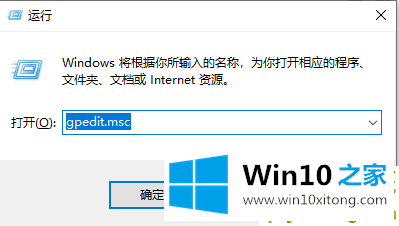
2、点击“windows设置”,选择基于“策略的Qos”。
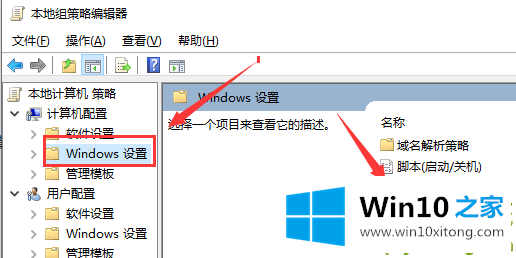
3、右击“基于策略的Qos”,选择“高级Qos设置”
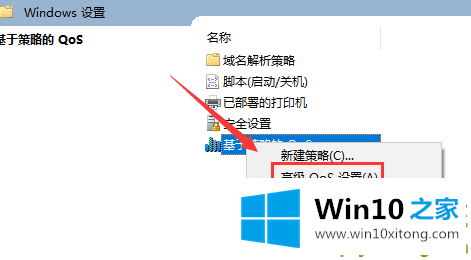
4、勾选“指定入站TCP吞吐量级别”,选择“级别3”,点击“确定”。
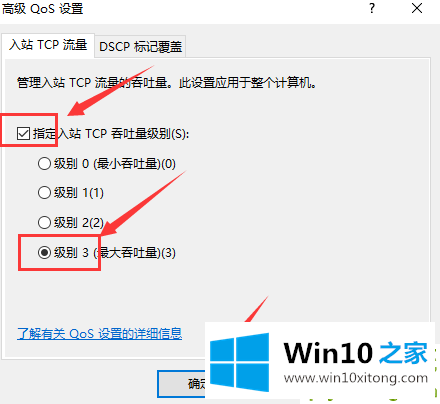
5、回到刚才的界面、选择管理模板,点击“网络”--“Qos数据包计划程序”,双击“限制可保留带宽”。
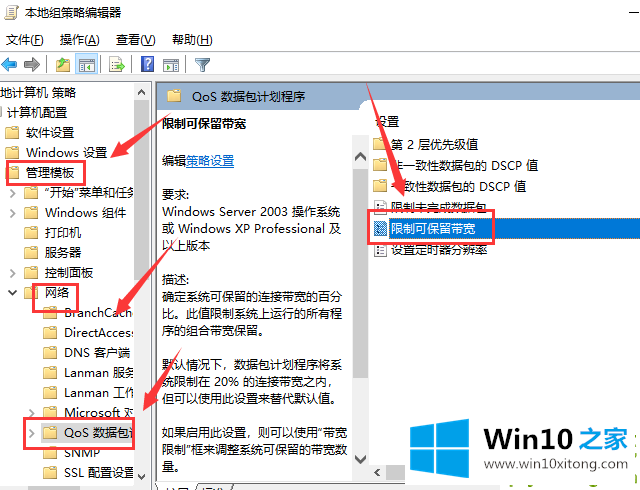
6、选择“已启用”,将带宽限制设定为“0”,点击“确定”即可
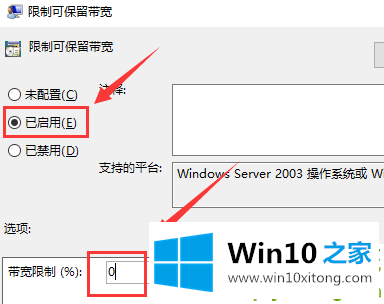
上面的内容就是说win10 1909专业版系统怎么解除网速限制的解决教程,小编也是特意琢磨过的,很希望能够通过上面的内容对大家有所帮助,祝大家万事如意。